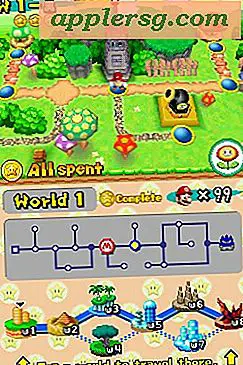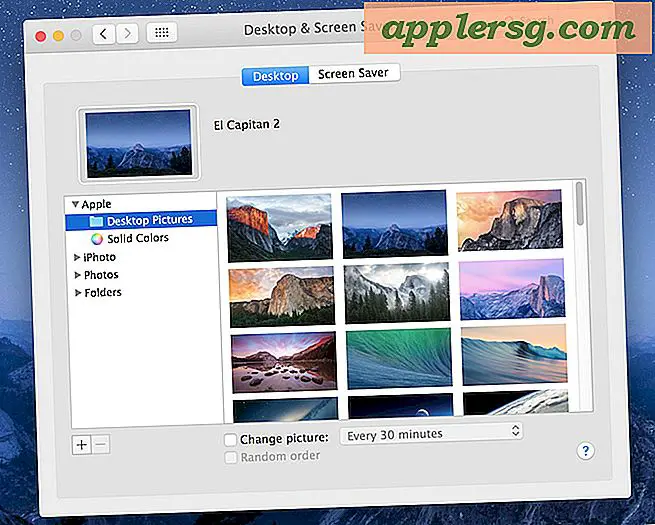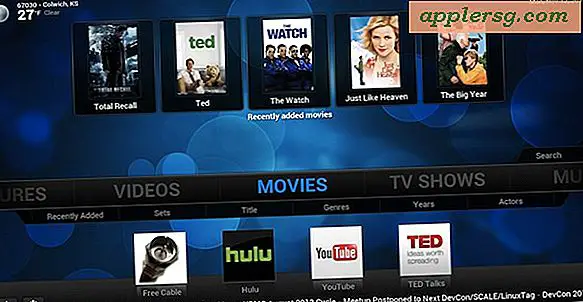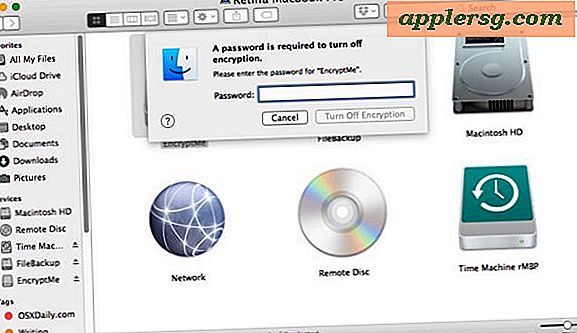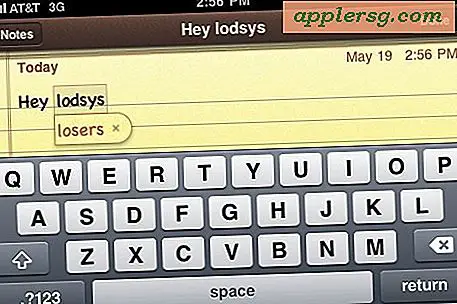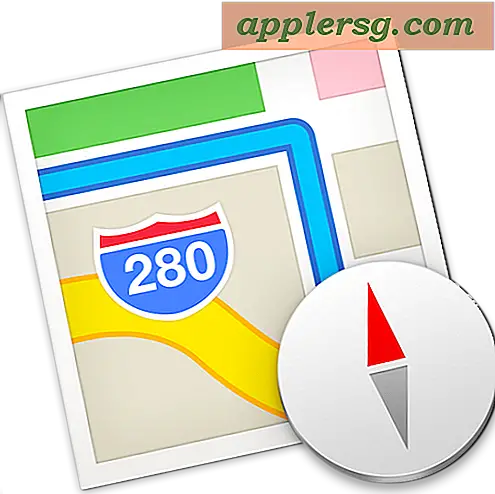Cara Membuat Drive Boot USB OS X 10.8 Mountain Lion yang Dapat Diinstal

OS X 10.8 Mountain Lion akan ditawarkan secara eksklusif melalui App Store, wilayah yang akrab bagi Apple sejak OS X Lion diberikan dengan cara yang sama. Untungnya masih memungkinkan untuk membuat installer OS X 10.8 Mountain Lion yang dapat di-boot dari drive USB apa saja, baik itu flash key atau hard drive eksternal.
Dengan membuat drive instalasi yang dapat di-boot, Anda dapat melakukan instalasi OS X 10.8 yang bersih, menginstalnya pada partisi terpisah, dan menginstal OS X Mountain Lion di Mac yang tidak memiliki koneksi internet. Kami akan berjalan melalui proses di sini, tetapi jangan lupa untuk memeriksa persyaratan sistem OS X 10.8 untuk Mac tujuan sebelum memulai.
Jika Anda sudah menginstal Mac OS X Mountain Lion DMG yang diekstrak, lewati rangkaian langkah pertama ini dan langsung lompat ke membuat drive yang dapat di-boot di bawah.
Unduh OS X Mountain Lion dan Ekstrak File DMG
- Unduh OS X 10.8 Mountain Lion dari App Store
- Buka direktori / Applications / dan klik kanan pada "Instal Mac OS X Mountain Lion.app" pilih "Tampilkan Isi Paket"
- Buka direktori "Isi" dan kemudian buka "SharedSupport", cari file bernama "InstallESD.dmg"
- Klik dua kali pada InstallESD.dmg untuk memasangnya di desktop
Buat Drive Instalasi OS X Mountain Lion
- Luncurkan utilitas Disk dan hubungkan drive USB ke Mac
- Pilih drive USB dari menu sebelah kiri dan klik pada tab "Hapus", pilih "Mac OS X Extended (Journaled)" sebagai format, lalu klik tombol "Hapus" di sudut
- Sekarang pilih drive USB yang diformat dari sisi kiri dan klik pada tab "Pulihkan"
- Seret gambar “Mac OS X Install ESD” yang sebelumnya dipasang ke dalam bagian “Sumber”
- Seret partisi yang diformat ke bagian "Tujuan", lalu klik "Pulihkan"
- Konfirmasikan bahwa drive USB akan kehilangan datanya dan masukkan kata sandi Admin ketika diminta
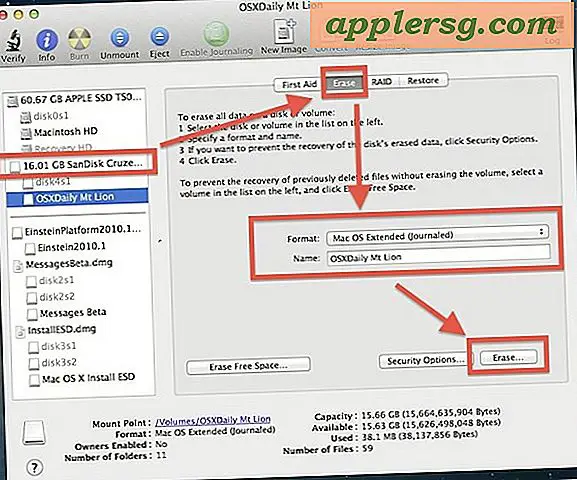

Disk Utility sekarang akan membuat penginstal OS X Mountain Lion yang dapat di-boot keluar dari drive USB menggunakan disk image, ini dapat memakan waktu sedikit tergantung pada seberapa cepat drive dan Mac tetapi 20-30 menit tidak biasa.
Setelah selesai, reboot Mac dan tahan tombol Option untuk memunculkan menu boot:

Pilih oranye "Mac OS X" pilihan dan Anda akan boot ke penginstal OS X Mountain Lion, dari sini instalasi adalah sama seperti biasa. Klik Lanjutkan, pilih drive tujuan, dan instal.